當(dāng)前位置:首頁 > 幫助中心 > win7旗艦版重裝系統(tǒng)下載,w10重裝系統(tǒng)win7
win7旗艦版重裝系統(tǒng)下載,w10重裝系統(tǒng)win7
最近,有用戶在后臺抱怨,大概是因為電腦配置確實不太行了,安裝win10系統(tǒng)之后,操作總是沒有這么流暢,所以最終還是想要安裝回win7系統(tǒng)。但身邊沒有win7系統(tǒng)光盤,想知道怎么用u盤重裝系統(tǒng)win7。其實,使用u盤啟動盤將win10系統(tǒng)重裝為win7系統(tǒng)很簡單,很輕松就可以上手。如果你也想學(xué)習(xí)的話,下面就和小編一起來看看win7旗艦版重裝系統(tǒng)下載安裝教程吧。
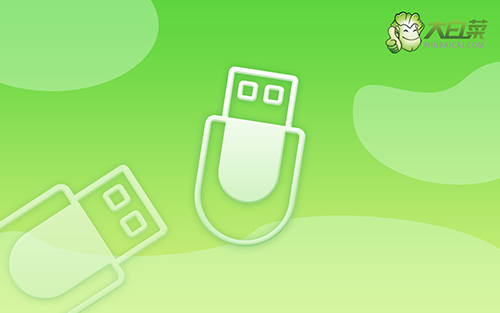
w10重裝系統(tǒng)win7
一、準(zhǔn)備重裝系統(tǒng)
1、下載最新版大白菜U盤啟動盤制作工具,打開工具,點擊一鍵制作u盤啟動盤。
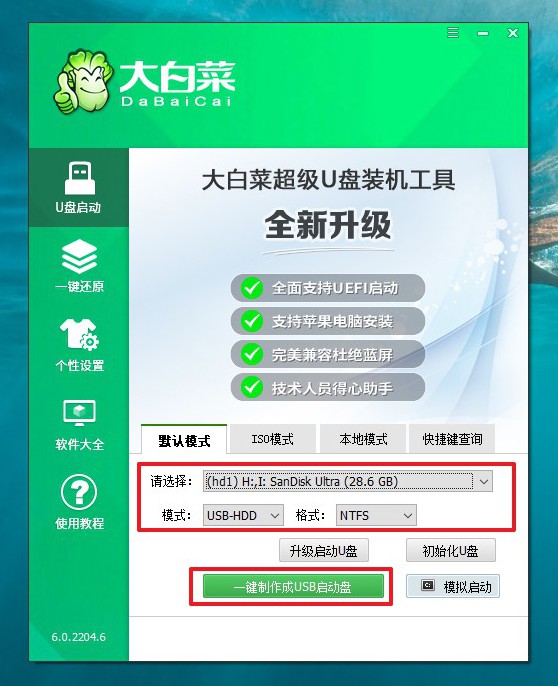
2、將Windows鏡像下載至U盤啟動盤中,或者保存在除系統(tǒng)盤以外的分區(qū)中。
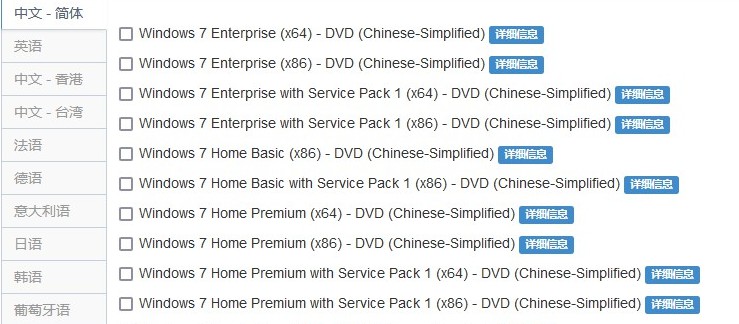
3、在大白菜官網(wǎng)查詢U盤啟動快捷鍵,或者參考如圖所示表格。
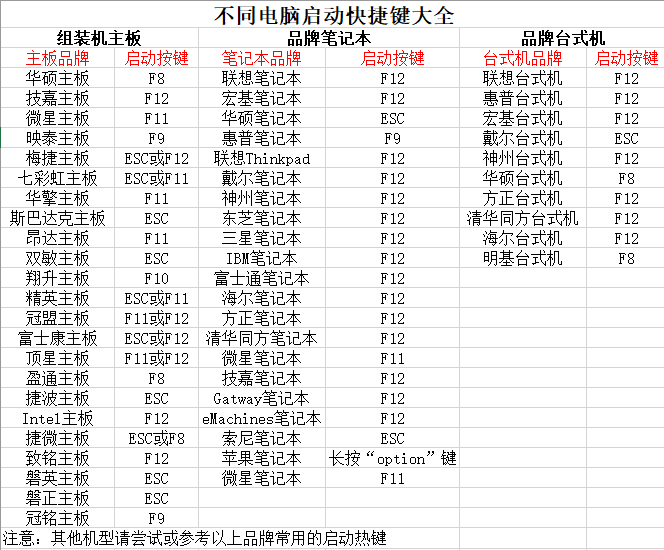
二、設(shè)置電腦從u盤啟動
1、將制作好的大白菜U盤啟動盤接入電腦,重啟電腦時,快速按下U盤啟動快捷鍵,進(jìn)入啟動設(shè)置界面,使用上下方向鍵選中U盤,按下回車鍵。
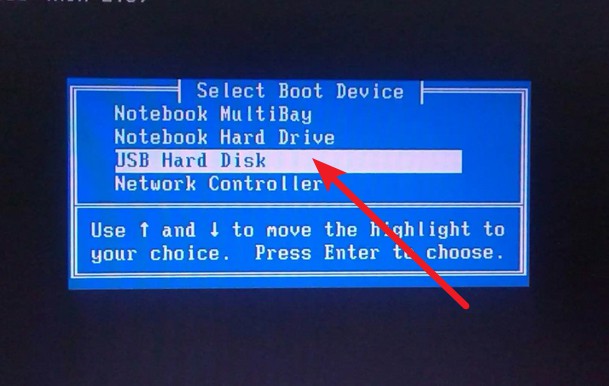
2、進(jìn)入大白菜winpe主菜單,選擇【1】Win10X64PE(2G以上內(nèi)存),再次按下回車鍵進(jìn)入winpe桌面。

三、u盤啟動盤裝win7系統(tǒng)
1、打開大白菜一鍵裝機(jī)軟件,如圖所示,選擇安裝win7系統(tǒng)在“C盤”,點擊“執(zhí)行”進(jìn)入下一步。
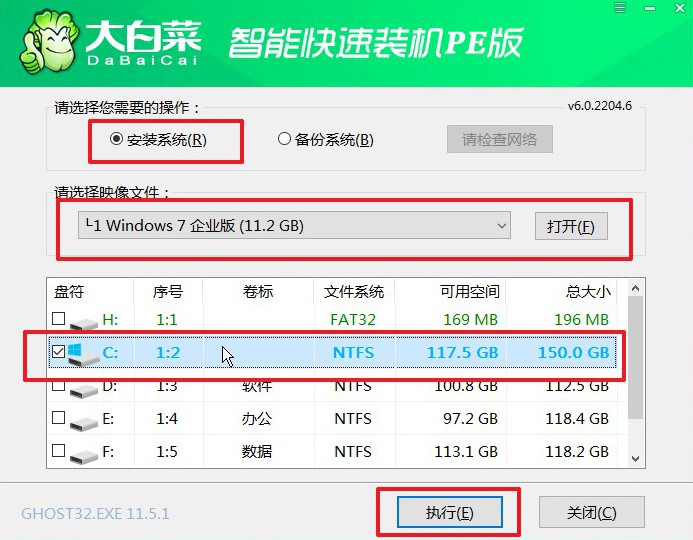
2、出現(xiàn)一鍵還原窗口時,建議默認(rèn)勾選,注意檢查網(wǎng)卡和USB復(fù)選框,避免重裝系統(tǒng)后出現(xiàn)其他問題,點擊“是”并等待軟件自行操作。
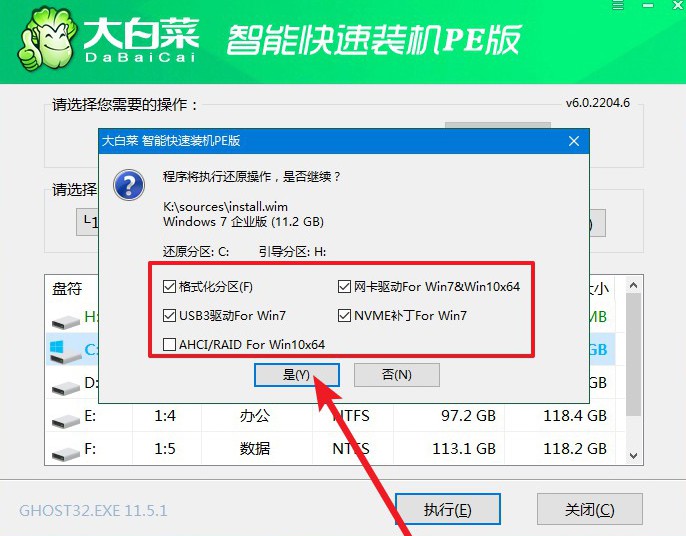
3、大白菜重裝系統(tǒng)的過程中,會多次啟動,第一次啟動就拔掉u盤啟動盤。
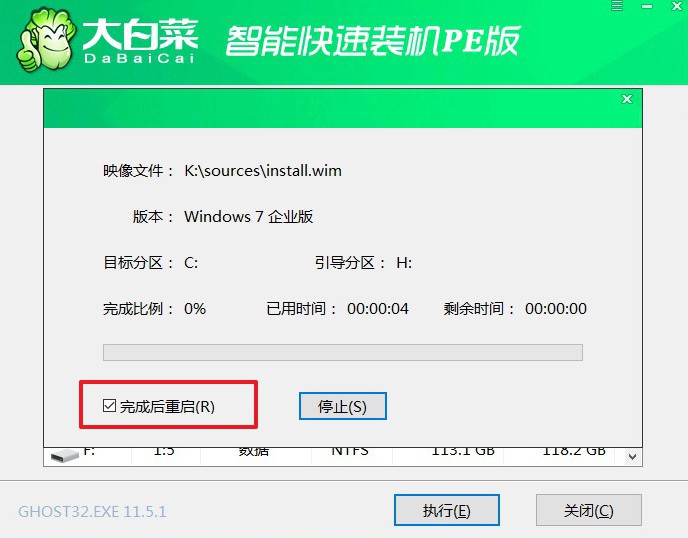
4、最后,電腦進(jìn)入win7桌面,大白菜u盤啟動盤重裝系統(tǒng)完成。

好啦,現(xiàn)在就可以完成win7旗艦版重裝系統(tǒng)下載安裝的操作了。注意,u盤啟動盤因為和系統(tǒng)文件有關(guān),所以可能會被電腦殺毒軟件誤殺。所以,各位在制作和使用u盤啟動盤的時候,一定要記得先關(guān)閉殺毒軟件,避免出現(xiàn)意外情況,導(dǎo)致系統(tǒng)安裝失敗。最后,希望大家都能順利安裝系統(tǒng)。

